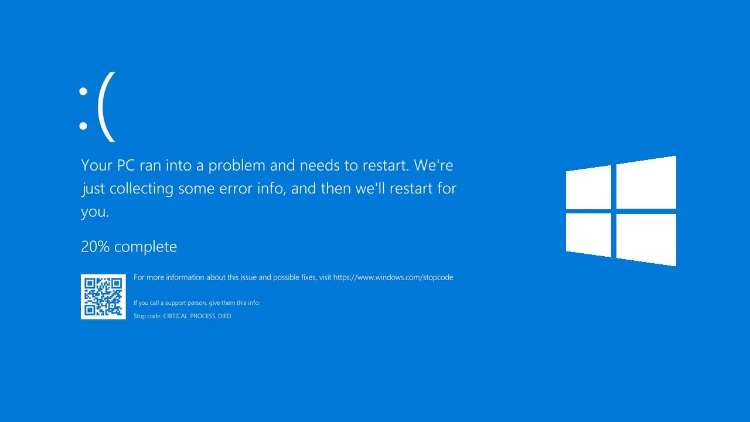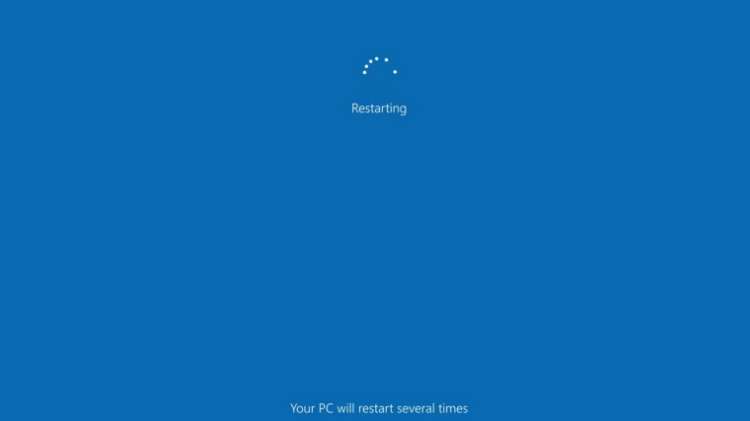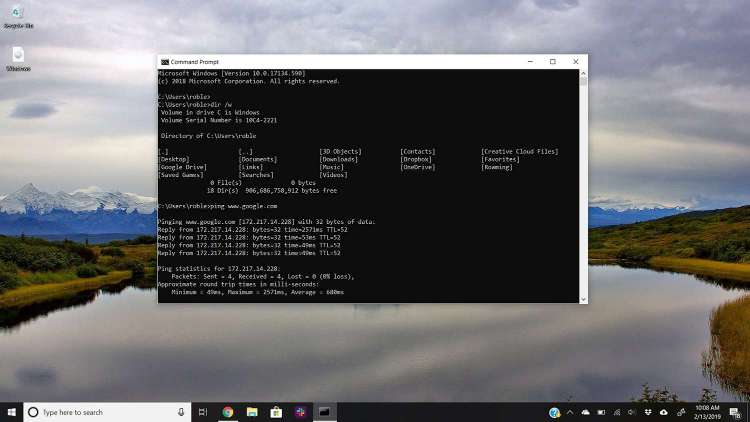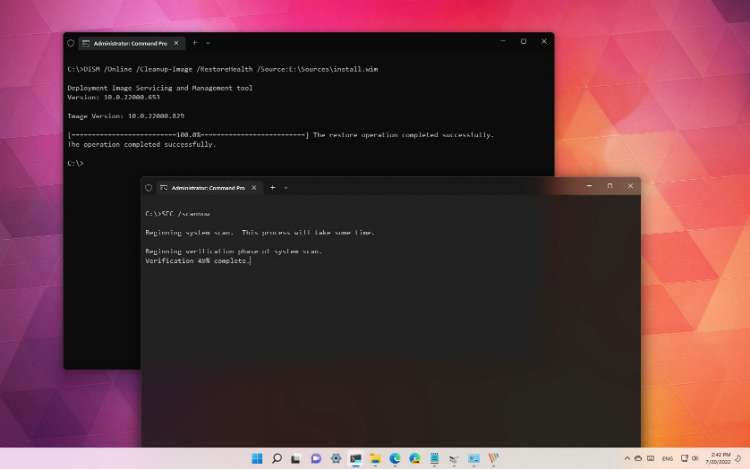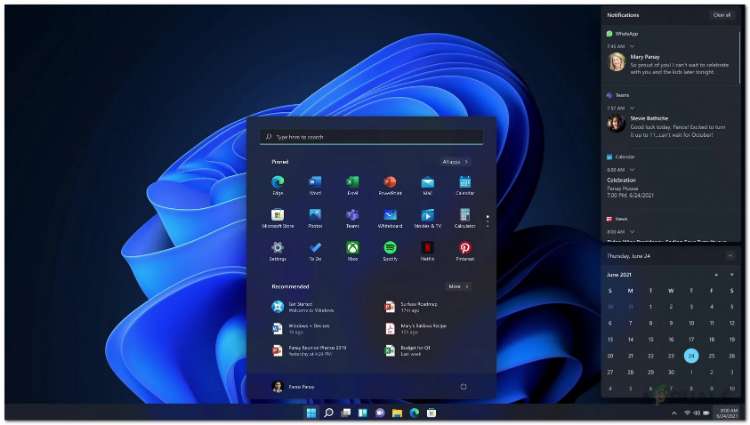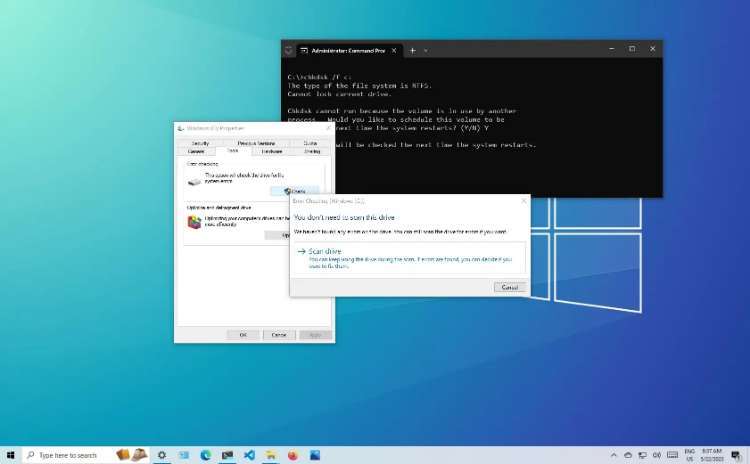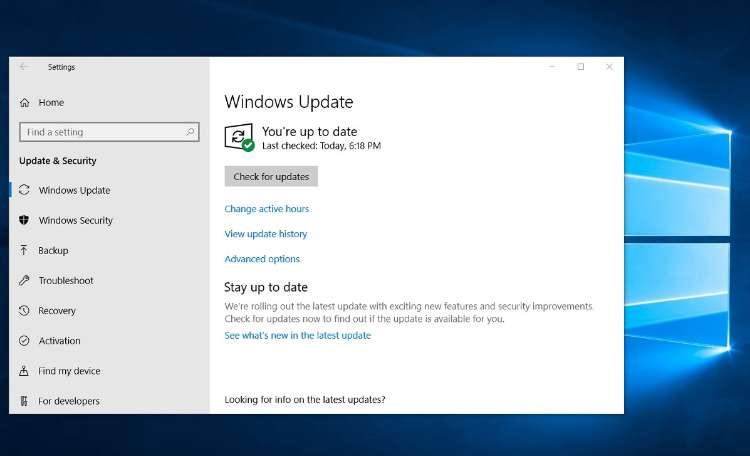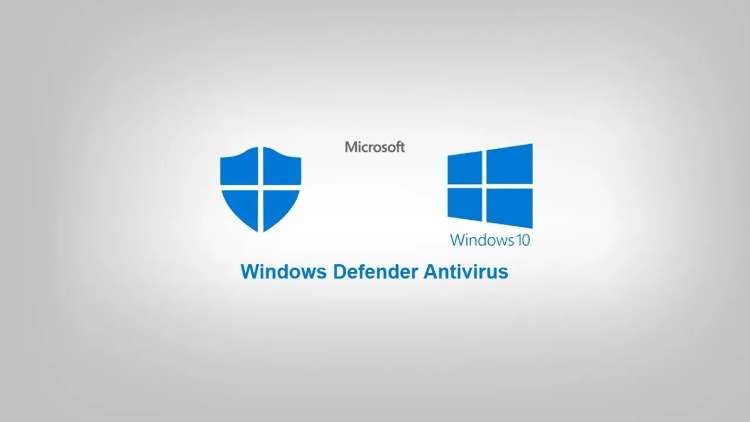Blue screen adalah kondisi layar komputer hanya menampilkan warna biru dan keterangan error saja di monitornya. Kendala tersebut banyak dialami oleh pengguna komputer atau laptop, terutama pengguna Windows. Lantas, bagaimana cara mengatasi laptop blue screen yang paling mudah?
Ternyata tidak sulit untuk mengatasi laptop yang terkena blue screen. Pasalnya, ada berbagai cara yang dapat digunakan agar masalah laptop ini teratasi. Jika laptopmu mengalami blue screen, jangan langsung dibawa ke tempat service dahulu.
Kamu bisa mencoba memperbaiki blue screen ini di rumah. Tentunya dapat menghemat biaya service yang akan dikeluarkan nantinya. Berikut berbagai cara mudah untuk mengatasi blue screen yang bisa dicoba.
Penyebab Blue Screen Windows Paling Mudah
Sebelum tahu cara mengatasi laptop yang terkena masalah blue screen, kamu harus tahu beberapa penyebab kenapa masalah ini terjadi dahulu. Berikut berbagai penyebab kenapa laptop bisa kena blue screen :
1. Overheating
Peningkatan suhu pada komputer biasanya membuat perangkat melakukan restart sendiri. Selain itu, overheating juga membuat laptop jadi blue screen. Hal tersebut karena faktor suhu dan peningkatan kinerja hardware yang terlalu lama dan berlebihan.
2. Kesalahan sistem
Sistem error pada laptop juga bisa menjadi penyebab blue screen. Kesalahan ini biasanya disebabkan karena banyaknya program berat di laptop yang berjalan. Contohnya seperti Adobe Photoshop, Adobe Lightroom hingga Corel Draw.
3. Driver yang bermasalah
Blue screen pada laptop juga disebabkan karena sistem operasi yang tidak mendeteksi perangkat baru yang terhubung. Hal tersebut membuat driver yang telah terinstal menjadi rusak. Agar masalah ini teratasi, kamu dapat reinstall driver perangkat dahulu.
Sudah tahu penyebab kenapa laptop mengalami blue screen? Tentunya, cek dahulu kondisi laptop agar penanganan blue screen semakin tepat. Jangan asal melakukan penanganan agar blue screen tidak makin parah.
Cara Mengatasi Laptop Blue Screen pada Windows
Banyak cara untuk mengatasi laptop blue screen pada Windows. Tentunya, dapat disesuaikan dengan kondisi kerusakan laptop yang kamu miliki dahulu. Langsung saja, berikut beberapa cara mudah mengatasi laptop blue screen :
1. Restart laptop
Cara pertama untuk mengatasi laptop blue screen adalah melakukan restart laptop dahulu. Cara ini dapat digunakan jika blue screen disebabkan karena error kecil pada laptop. Metode ini dianggap yang paling praktis dan mudah sehingga cocok untuk semua pengguna Windows.
Untuk restart laptop Windows, kamu tinggal menekan tombol Power beberapa detik saja. Biarkan perangkat memuat ulang atau restart sendiri. Jika masalah blue screen masih muncul, coba metode lainnya.
2. Cek driver laptop
Seperti yang telah disinggung, driver bermasalah juga dapat menyebabkan blue screen. Hal tersebut disebabkan karena sistem tidak bisa mendeteksi driver perangkat baru yang akan terhubung. Hal tersebut mengakibatkan sistem menjadi gagal memuat.
Agar masalahnya teratasi, kamu perlu reinstall driver terbaru laptop. Pastikan driver yang digunakan didownload dari sumber resmi agar masalah blue screen tidak terjadi.
3. Gunakan perbaikan Command Prompt
Metode berikutnya untuk memperbaiki blue screen bisa lewat perintah SFC dan DISM melalui Command Prompt. Cara mengatasi laptop blue screen ini cocok jika ada kerusakan pada file Windows. Berikut tutorial memperbaiki blue screen dengan Command Prompt:
- Pilih Start Menu.
- Ketikkan Command Prompt di bagian kolom pencarian.
- Berikutnya, kamu bisa klik kanan Command Prompt.
- Ketuk opsi Run as administrator.
- Pilih Yes untuk melanjutkan.
- Setelah program CMD terbuka, ketikkan perintah yang telah tersedia.
- Ketuk Enter.
- Tunggu hingga prosesnya selesai.
- Lanjutkan dengan melakukan restart komputer.
4. Gunakan perintah DISM
Berikutnya, kamu dapat menggunakan perintah DISM untuk memperbaiki blue screen pada laptop. Cara mengatasi laptop blue screen dengan perintah DISM ini tidak sulit. Gunakan tutorial berikut jika masih belum paham :
- Pertama, akses dahulu program Command Prompt.
- Lanjutkan dengan mengetikkan perintah yang ada di bawah secara berurutan.
- Setelah mengetikkan perintah yang diminta, kamu cukup tekan Enter.
- Tunggu sampai prosesnya loadingnya selesai.
- Setelah selesai, kamu tinggal merestart laptop ulang.
Perintah :
DISM /Online /Cleanup-Image /CheckHealth
DISM /Online /Cleanup-Image /ScanHealth
DISM /Online /Cleanup-Image /RestoreHealth
Catatan : Lamanya sistem memproses perintah di atas sesuai dengan spesifikasi perangkat laptop yang kamu gunakan.
5. Gunakan Action Center
Cara mengatasi laptop yang mengalami blue screen berikutnya bisa menggunakan layanan Action Center Windows. Biasanya, jika laptop menjadi blue screen, kamu akan mendapat notifikasi dari Action Center.
Notifikasi tersebut berisi perintah pemeriksaan dan perbaikan permasalahan yang terjadi pada laptop. Untuk mengakses layanan Action Center, masing-masing Windows punya cara yang berbeda-beda. Simak tutorial lengkapnya berikut :
- Masuk ke Start Menu.
- Lanjutkan dengan mengetikkan system and security di kolom pencarian.
- Lanjutkan dengan memilih opsi System and Security dari pencarian.
- Setelah itu, kamu tinggal pilih Maintenance.
- Lanjutkan dengan memilih opsi Start maintenance.
- Tunggu hingga beberapa saat sampai prosesnya selesai.
- Selanjutnya, sistem akan memberitahu solusi terbaik untuk mengatasi masalah tersebut.
6. Gunakan Error Checking Disk
Banyak juga yang merekomendasikan fitur Error Checking Disk untuk mengatasi blue screen. Cara mengatasi laptop blue screen dengan fitur ini juga tidak sulit. Gunakan tutorial berikut untuk memperbaiki blue screen:
- Pertama-tama, masuk dulu ke Windows Explorer pada laptop yang kamu gunakan.
- Lanjutkan dengan klik kanan drive yang mau diperiksa.
- Pilih opsi Properties.
- Lanjutkan dengan menekan Tools.
- Di bagian Error Checking, kamu tinggal klik Check.
- Pilih Scan drive untuk memulai proses perbaikan.
7. Update windows
Blue screen pada monitor laptop juga dikarenakan kesalahan ketika mengupdate Windows. Hal tersebut biasanya dialami pengguna yang sering melakukan pembaruan sistem.
Hanya saja, pembaruan tersebut sering mengalami kendala karena prosesnya tidak lancar. Agar dapat mengatasi hal tersebut, kamu bisa mengupdate Windows lagi. Simak tutorialnya berikut :
- Pertama, kamu bisa memilih opsi Start Menu pada Windows terlebih dahulu.
- Lanjutkan dengan memilih opsi Settings.
- Pilih Update & Security.
- Ketuk opsi Windows Update.
- Pilih Check for updates untuk melihat apakah Windows versi terbaru tersedia.
- Setelah itu, kamu tinggal melakukan update Windows hingga selesai.
8. Gunakan aplikasi antivirus Windows
Gunakan aplikasi pemindaian antivirus agar blue screen pada Windows dapat teratasi dengan baik. Pasalnya, virus atau malware bisa menjadi alasan Windows mengalami error.
Terlebih juga malware dapat mengubah dan merusak file sistem yang ada di Windows. Untuk menggunakan aplikasi anti virus pada Windows, cek tutorialnya berikut :
- Sama dengan sebelumnya, kamu harus mengakses Settings pada Windows dahulu.
- Lanjutkan dengan memilih opsi Update & Security.
- Ketuk Windows Security.
- Lanjutkan dengan memilih Open Windows Security.
- Ketuk opsi Virus & threat protection.
- Pilih Quick Scan untuk melanjutkan proses scanning pada Windows.
- Tunggu hingga proses scanning-nya selesai.
Selain memakai aplikasi antivirus bawaan Windows, kamu juga dapat memakai aplikasi anti virus tambahan. Sesuaikan dengan kebutuhan ingin memakai aplikasi anti virus yang mana.
Sekarang, kamu sudah tahu cara mengatasi laptop blue screen dengan benar. Jika masalah ini terjadi, tentunya tidak perlu repot-repot untuk membawanya ke tukang service. Terapkan beberapa tutorial di atas sebaik mungkin dan blue screen pada laptop bisa teratasi.